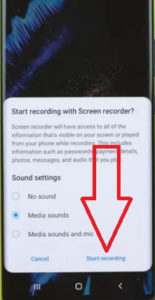Як записати телефонні дзвінки на Samsung Galaxy S10 Plus, S10, S10e
Хочете автоматично записувати дзвінки на galaxy S10Плюс один інтерфейс 1.1 та 2.0? За замовчуванням вимкніть запис дзвінків на Galaxy S10 Plus. Ось як увімкнути автоматичну запис дзвінків на Galaxy S10 Plus. Ви можете індивідуально вибрати номери або останні дзвінки, які ви хочете автоматично записувати, на пристроях Samsung S10 та S10 Plus. Також знайдіть записані дзвінки в налаштуваннях дзвінків Galaxy S10 Plus.
Отримувати повідомлення після дзвінківваш інтерфейс S10 One. Виберіть S10 для автоматичного запису дзвінків з усіх чи незбережених номерів. Виконайте поданий нижче крок за кроком, щоб увімкнути запис дзвінків на Galaxy S10 Plus.
- Як користуватися дзвінками через Wi-Fi на Galaxy S9 і S9 Plus
- Як увімкнути режим DND на Galaxy S10 Plus
- Як використовувати режим розділеного екрану на Galaxy S10 Plus
- Як заблокувати номер на Samsung Galaxy A50
- Як записувати дзвінки на Samsung Galaxy Note 10 Plus, Note 10, Note 9
Як автоматично записувати дзвінки на Galaxy S10 Plus та S10 One UI 1.1

Ви можете записати телефонний дзвінок на galaxy S10, не знаючи, користувач використовуючи вказані нижче налаштування.
Крок 1: Відкрийте Телефонний додаток у вашому Samsung S10 plus.
Крок 2: Торкніться Три вертикальні крапки (Докладніше) у верхньому правому куті екрана.
Крок 3: Торкніться Налаштування.
Тут ви можете побачити номери блоків, ідентифікатор абонента або захист від спаму, запис дзвінків, попередження абонента, дзвінки через Wi-Fi, голосову пошту тощо.
Крок 4: Торкніться Запис дзвінків.
Крок 5: Ввімкнути Автоматичний запис дзвінків перемикання.
Крок 6: Виберіть з Усі номери / незбережені номери / вибрані номери.
Ви також можете вибрати, які номери автоматично записувати дзвінки за допомогою інтерфейсу Samsung Galaxy S10 Plus та S10 One.
Крок 7: Торкніться Автоматичний запис номерів.
Тепер автоматично записуйте дзвінки на пристрої galaxy S10 plus та S10.
Як увімкнути ідентифікацію абонента та захист від спаму на Galaxy S10 Plus
Корисно буде визначити, хто викликає спам та шахрайство на вашому пристрої S10 plus. За замовчуванням вимкніть ідентифікатор абонента та функцію захисту від спаму.
Крок 1: Відкрийте Телефонний додаток у вашому пристрої.
Крок 2: Натисніть Більше у верхньому правому куті.
Крок 3: Виберіть Налаштування.
Крок 4: Натисніть налаштування дзвінків.
Крок 5: Увімкнути ідентифікатор абонента та захист від спаму.
І це все.Сподіваюся, ця маленька порада корисна для ввімкнення автоматичного запису дзвінків на інтерфейсі Galaxy S10 Plus One. Якщо у вас є якісь проблеми, повідомте нас у полі коментарів нижче. Залишайтеся на зв'язку з нами, щоб отримувати останні оновлення